-
도장이나 싸인 이미지 파일을 만들기 위해서는 스캔을 해야 했는데요. 스캔 없이 온라인에서 도장 이미지를 만드는 방법이 있습니다. '모두싸인'이라는 사이트에서 온라인 서류, 계약서 등에 첨부되는 도장 이미지 파일을 무료로 만드는 방법을 알려드리겠습니다.

목차
도장 이미지 만들기
온라인 계약서나 한글, 워드 파일에 도장을 첨부해서 넣어야 하는 경우가 종종 있습니다. 대부분 사람들은 도장을 종이에 찍어 스캔을 한 후 그림판이나 포토샵에서 도장크기만큼 잘라서 사용하고 계실 텐데요. 사실 온라인에서 간단하게 도장을 만들어 사용할 수 있습니다.
검색창에 '도장 이미지 만들기'라고 치면 다양한 사이트가 나오고 대부분 잘 만들어 줍니다. 그런데 가끔 불법적인 사이트들도 섞여있어 잘 모르는 사이트를 들어가기가 망설여지실 수 있을 텐데요. 오늘 제가 알려드릴 사이트는 안심하고 사용하셔도 되는 곳입니다.
'모두싸인'이라는 곳인데요. 이 사이트는 간편하게 온라인에서 전자계약을 하는 사이트입니다. 최근 기업들도 간편 계약은 대부분 이곳에서 진행하고 있을 정도로 공신력이 있는 사이트이기 때문에 안전하게 사용가능하십니다.
1. 우선 아래의 '모두싸인'홈페이지로 접속해 줍니다.
2. 그러면 아래와 같은 화면이 뜨실 텐데요. 홈페이지 화면 우측 상단에 로그인 버튼을 클릭하세요.

모두싸인 홈페이지 화면 3. 로그인 버튼을 클릭하시면 아래와 같은 로그인 화면이 나옵니다. 원하는 방식으로 로그인을 해주세요.

모두싸인 로그인 화면 4. 로그인을 하면 아래와 같은 화면이 나옵니다. 왼쪽 아래에 '사인 도장' 탭을 클릭하시면 우측 상단에 '+사인 만들기', '+도장만들기' 버튼이 보이실 겁니다. '+도장만들기'를 클릭해 주세요.

도장만들기 화면 5. 아래의 화면처럼 도장입력란이 나옵니다. 여기에 이름을 적고 '만들기'를 클릭하면 다양한 도장 모양이 나오게 됩니다. 이 중에 마음에 드는 도장을 선택하신 후 하단의 입력하기 버튼을 누릅니다. 저는 맨 왼쪽의 도장을 선택해 보았습니다.

도장 입력란 6. 선택한 도장이 나오고 다운로드 버튼이 보입니다. 누르셔서 다운로드하시면 편하게 무료로 파일을 사용하실 수 있습니다.

도장 이미지 다운로드 싸인 이미지 만들기
모두싸인에서는 도장뿐만 아니라 싸인도 생성하여 다운로드할 수 있습니다.
1. 위의 4번 화면에서 우측 상단의 '+사인 만들기'를 클릭합니다. 그러면 아래와 같이 그리기 화면이 나옵니다. 마우스로 사인을 그려주고 입력하기를 눌러줍니다.

사인 입력하기 2. '다운로드' 버튼을 누르셔서 사용하시면 됩니다.

사인 다운로드 이상으로 온라인에서 도장 및 싸인 이미지를 만드는 법을 알아보았습니다.
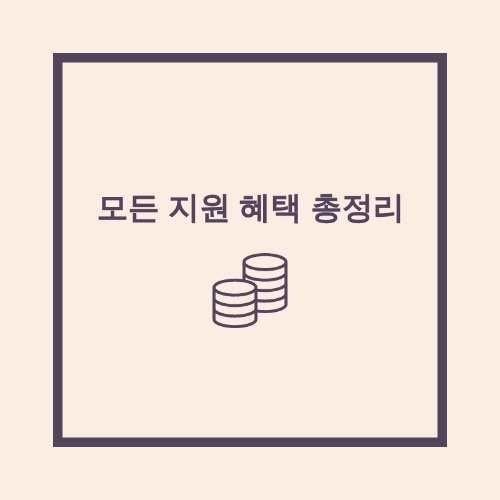
올겟